Si el El cliente de Riot no se abre ni se ejecuta en su PC con Windows, entonces este problema podría deberse a la falta de permisos necesarios o problemas de compatibilidad con la aplicación. También puede ocurrir debido a controladores de pantalla desactualizados, programas en conflicto o interferencia antivirus.

El cliente Riot no se abre en Windows 11
Si el cliente Riot no se abre en su PC con Windows, le sugerimos que primero reinicie su computadora y luego intente abrirlo. En caso de que el problema siga siendo el mismo, estas son las soluciones que puede usar para solucionar el problema:
- Inicie el cliente Riot con derechos de administrador.
- Ejecute el solucionador de problemas de compatibilidad.
- Asegúrese de que sus controladores de pantalla estén actualizados.
- Cierra los programas abiertos.
- Deshabilite temporalmente su antivirus y verifique si ayuda.
- Vuelva a instalar el cliente Riot.
1] Inicie el cliente Riot con derechos de administrador
Ejecute el cliente Riot como administrador y vea. Para hacerlo, sostenga CTRL+MAYÚS y luego haga clic en el icono de Riot. El programa se iniciará como administrador.
extender la pantalla de windows 8
Si funciona, configura Riot en ejecutar siempre en modo administrador como sigue:
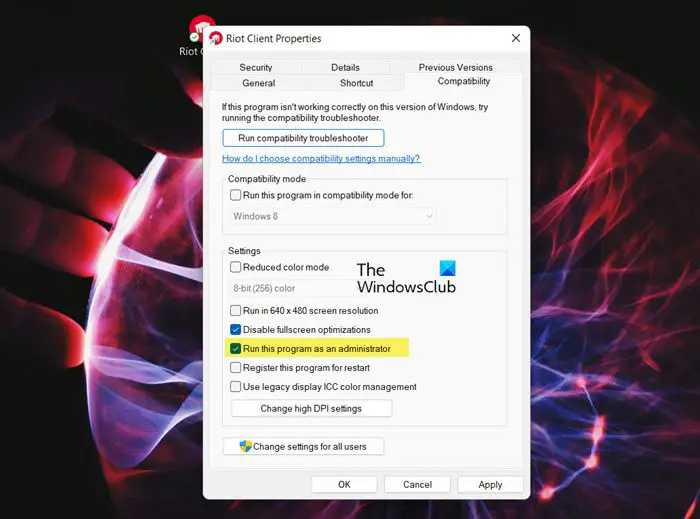
- Vaya al acceso directo del escritorio del cliente Riot y haga clic derecho sobre él.
- En el menú contextual que aparece, seleccione el Propiedades opción.
- Ahora, navegue hasta el Compatibilidad pestaña y marque la Ejecute este programa como administrador caja.
- Haga clic en el botón Aplicar > Aceptar para aplicar la nueva configuración.
Cuando termine, intente iniciar el cliente Riot para verificar si se abre correctamente.
2] Ejecute el solucionador de problemas de compatibilidad de programas
Algunos usuarios afectados han informado que ejecutar el Solucionador de problemas de compatibilidad de programas les ha ayudado a solucionar el problema. Estos son los pasos para hacerlo:
0x80070426
- Haga clic con el botón derecho en el acceso directo del cliente Riot y elija la opción Propiedades en el menú contextual.
- Ahora, presione el botón Ejecutar el solucionador de problemas de compatibilidad para abrir y ejecutar la ventana Solucionador de problemas de compatibilidad de programas.
- Después de eso, seleccione una de las opciones de solución de problemas recomendadas y siga las instrucciones en pantalla para resolver los problemas de compatibilidad con Riot.
- Cuando haya terminado, abra Riot y vea si ayuda.
3] Asegúrese de que sus controladores de pantalla estén actualizados
Los controladores de gráficos obsoletos o defectuosos pueden causar problemas de inicio con clientes de juegos como Riot. Entonces, actualice sus controladores de gráficos y ver si ayuda a solucionar el problema.
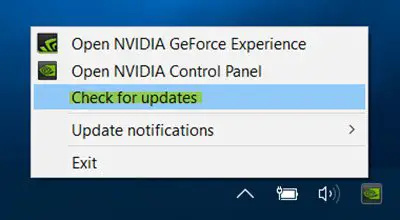
Puedes visitar el sitio web del fabricante de su computadora , o usar herramientas como Detección automática del controlador AMD , Utilidad de actualización de controladores Intel , Actualizador NV , o Utilidad de actualización de Dell para actualizar sus controladores.
4] Cerrar programas abiertos
Puede haber algún programa de terceros que cause conflictos con el cliente de Riot. Y como resultado, no puede abrirlo. Por lo tanto, puede verificar sus programas en segundo plano y cerrarlos uno por uno para analizar cuál está causando conflictos. Puede abre el administrador de tareas y cierre los programas para ver si resuelve el problema.
borrar la caché de Steam manualmente
5] Desactive temporalmente su antivirus y verifique si ayuda
Puede ser que su paquete de antivirus sobreprotector impida que el cliente Riot se abra correctamente. Por lo tanto, intente deshabilitar su antivirus por un tiempo y verifique si puede iniciar el cliente Riot. En caso afirmativo, puede agregar el cliente Riot a la configuración de excepción/exclusión/lista blanca de su antivirus.
6] Vuelva a instalar el cliente Riot
Si nada ayuda, puede considerar reinstalar el cliente Riot.
notificación por correo electrónico de recordatorio de calendario de Outlook
¿Por qué el cliente de Riot no inicia sesión?
Si no puede iniciar sesión en sus juegos en el cliente de Riot, es posible que haya ingresado credenciales de inicio de sesión incorrectas. Por lo tanto, asegúrese de haber ingresado el nombre de usuario y la contraseña correctos. Otra cosa que debe verificar es que haya elegido la misma región donde se encuentra su cuenta actualmente. También puede ser un problema del servidor o una configuración de fecha y hora incorrecta, por lo que no puede iniciar sesión en Riot.
¿Por qué Riot y Valorant no se lanzan?
En caso Valorant no se lanza en su PC, es posible que su computadora no cumpla con los requisitos del sistema para jugar el juego. Aparte de eso, los problemas de compatibilidad, la falta de permisos de administrador requeridos, los controladores de gráficos obsoletos y la instalación dañada del juego pueden ser otras razones que causan este problema.
Ahora lee: Solucione el error Riot Vanguard Crashed en Valorant .















